Tutoriel : Configurer la réplication entre deux instances managées
S’applique à : Azure SQL Managed Instance
La réplication transactionnelle vous permet de répliquer des données d’une base de données vers une autre hébergée sur SQL Server ou Azure SQL Managed Instance. SQL Managed Instance peut être une base de données du serveur de publication, une base de données du serveur de distribution ou un abonné dans la topologie de réplication. Consultez Configurations de réplication transactionnelle pour connaître les configurations disponibles.
Dans ce tutoriel, vous allez apprendre à :
- Configurer une instance gérée en tant que base de données du serveur de publication et base de données du serveur de distribution de réplication
- Configurer une instance managée en tant qu’abonné de réplication
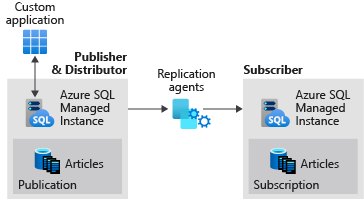
Ce tutoriel s’adresse à un public expérimenté et suppose que l’utilisateur est familiarisé avec le déploiement ainsi qu’avec la connexion aux instances managées et aux machines virtuelles SQL Server dans Azure.
Notes
- Cet article décrit l’utilisation de la réplication transactionnelle dans SQL Database Managed Instance. Celle-ci n’est pas liée aux groupes de basculement, une fonctionnalité d’Azure SQL Managed Instance qui vous permet de créer des réplicas lisibles complets d’instances individuelles. Des considérations supplémentaires sont à prendre en compte pour la configuration de la réplication transactionnelle avec des groupes de basculement.
Spécifications
La configuration de SQL Managed Instance pour fonctionner en tant que base de données du serveur de publication et/ou base de données du serveur de distribution implique que les conditions suivantes soient respectées :
- L’instance managée du serveur de publication se trouve sur le même réseau virtuel que le serveur de distribution et l’abonné, ou l’appairage de réseaux virtuels ou les passerelles VPN ont été configurés entre les réseaux virtuels des trois entités.
- La connectivité doit utiliser l’authentification SQL entre les participants de la réplication.
- Il existe un partage de compte de stockage Azure pour le répertoire de travail de réplication.
- Le port 445 (TCP sortant) est ouvert dans les règles de sécurité du NSG pour que les instances managées puissent accéder au partage de fichiers Azure. Si vous rencontrez l’erreur
failed to connect to azure storage <storage account name> with os error 53, vous devez ajouter une règle de trafic sortant au groupe de sécurité réseau du sous-réseau SQL Managed Instance approprié.
1 - Créer un groupe de ressources
Utilisez le Portail Azure pour créer un groupe de ressources avec le nom SQLMI-Repl.
2 - Créer des instances managées
Utilisez le portail Azure pour créer deux instances managées SQL sur le même réseau virtuel et le même sous-réseau. Par exemple, nommez les deux instances managées comme suit :
sql-mi-pub(avec certains caractères pour la randomisation)sql-mi-sub(avec certains caractères pour la randomisation)
Vous devrez également configurer une machine virtuelle Azure pour qu’elle se connecte à vos instances managées.
3 - Créer un compte de stockage Azure
Créez un compte de stockage Azure pour le répertoire de travail, puis créez un partage de fichiers au sein du compte de stockage.
Copiez le chemin d’accès au partage de fichier au format : \\storage-account-name.file.core.windows.net\file-share-name
Exemple : \\replstorage.file.core.windows.net\replshare
Copiez les clés d’accès de stockage au format : DefaultEndpointsProtocol=https;AccountName=<Storage-Account-Name>;AccountKey=****;EndpointSuffix=core.windows.net
Exemple : DefaultEndpointsProtocol=https;AccountName=replstorage;AccountKey=dYT5hHZVu9aTgIteGfpYE64cfis0mpKTmmc8+EP53GxuRg6TCwe5eTYWrQM4AmQSG5lb3OBskhg==;EndpointSuffix=core.windows.net
Pour plus d’informations, consultez Gérer les clés d’accès au compte de stockage.
4 - Créer une base de données du serveur de publication
Connectez-vous à votre instance managée sql-mi-pub à l’aide de SQL Server Management Studio et exécutez le code Transact-SQL (T-SQL) suivant pour créer la base de données du serveur de publication :
USE [master]
GO
CREATE DATABASE [ReplTran_PUB]
GO
USE [ReplTran_PUB]
GO
CREATE TABLE ReplTest (
ID INT NOT NULL PRIMARY KEY,
c1 VARCHAR(100) NOT NULL,
dt1 DATETIME NOT NULL DEFAULT getdate()
)
GO
USE [ReplTran_PUB]
GO
INSERT INTO ReplTest (ID, c1) VALUES (6, 'pub')
INSERT INTO ReplTest (ID, c1) VALUES (2, 'pub')
INSERT INTO ReplTest (ID, c1) VALUES (3, 'pub')
INSERT INTO ReplTest (ID, c1) VALUES (4, 'pub')
INSERT INTO ReplTest (ID, c1) VALUES (5, 'pub')
GO
SELECT * FROM ReplTest
GO
5 - Créer une base de données de l’abonné
Connectez-vous à votre instance managée sql-mi-sub à l’aide de SQL Server Management Studio et exécutez le code T-SQL suivant pour créer la base de données de l’abonné vide :
USE [master]
GO
CREATE DATABASE [ReplTran_SUB]
GO
USE [ReplTran_SUB]
GO
CREATE TABLE ReplTest (
ID INT NOT NULL PRIMARY KEY,
c1 VARCHAR(100) NOT NULL,
dt1 DATETIME NOT NULL DEFAULT getdate()
)
GO
6 - Configurer la distribution
Connectez-vous à votre instance managée sql-mi-pub à l’aide de SQL Server Management Studio et exécutez le code T-SQL suivant pour configurer la base de données de distribution.
USE [master]
GO
EXEC sp_adddistributor @distributor = @@ServerName;
EXEC sp_adddistributiondb @database = N'distribution';
GO
7 - Configurer la base de données du serveur de publication pour utiliser la base de données du serveur de distribution
Sur l’instance managée SQL de la base de données du serveur de publication sql-mi-pub, définissez l’exécution des requêtes en mode SQLCMD et exécutez le code suivant pour inscrire la nouvelle base de données du serveur de distribution auprès de la base de données du serveur de publication.
:setvar username loginUsedToAccessSourceManagedInstance
:setvar password passwordUsedToAccessSourceManagedInstance
:setvar file_storage "\\storage-account-name.file.core.windows.net\file-share-name"
-- example: file_storage "\\replstorage.file.core.windows.net\replshare"
:setvar file_storage_key "DefaultEndpointsProtocol=https;AccountName=<Storage-Account-Name>;AccountKey=****;EndpointSuffix=core.windows.net"
-- example: file_storage_key "DefaultEndpointsProtocol=https;AccountName=replstorage;AccountKey=dYT5hHZVu9aTgIteGfpYE64cfis0mpKTmmc8+EP53GxuRg6TCwe5eTYWrQM4AmQSG5lb3OBskhg==;EndpointSuffix=core.windows.net"
USE [master]
EXEC sp_adddistpublisher
@publisher = @@ServerName,
@distribution_db = N'distribution',
@security_mode = 0,
@login = N'$(username)',
@password = N'$(password)',
@working_directory = N'$(file_storage)',
@storage_connection_string = N'$(file_storage_key)'; -- Remove this parameter for on-premises publishers
Notes
Utilisez uniquement des barres obliques inverses (\) pour le paramètre file_storage. L’utilisation d’une barre oblique (/) peut provoquer une erreur lors de la connexion au partage de fichiers.
Ce script configure une base de données du serveur de publication locale sur l’instance managée, ajoute un serveur lié et crée un ensemble de travaux pour SQL Server Agent.
8 - Créer la publication et la base de données de l’abonné
En utilisant le mode SQLCMD, exécutez le script T-SQL suivant pour activer la réplication pour votre base de données et configurer la réplication entre la base de données du serveur de publication, la base de données du serveur de distribution et la base de données de l’abonné.
-- Set variables
:setvar username sourceLogin
:setvar password sourcePassword
:setvar source_db ReplTran_PUB
:setvar publication_name PublishData
:setvar object ReplTest
:setvar schema dbo
:setvar target_server "sql-mi-sub.wdec33262scj9dr27.database.windows.net"
:setvar target_username targetLogin
:setvar target_password targetPassword
:setvar target_db ReplTran_SUB
-- Enable replication for your source database
USE [$(source_db)]
EXEC sp_replicationdboption
@dbname = N'$(source_db)',
@optname = N'publish',
@value = N'true';
-- Create your publication
EXEC sp_addpublication
@publication = N'$(publication_name)',
@status = N'active';
-- Configure your log reader agent
EXEC sp_changelogreader_agent
@publisher_security_mode = 0,
@publisher_login = N'$(username)',
@publisher_password = N'$(password)',
@job_login = N'$(username)',
@job_password = N'$(password)';
-- Add the publication snapshot
EXEC sp_addpublication_snapshot
@publication = N'$(publication_name)',
@frequency_type = 1,
@publisher_security_mode = 0,
@publisher_login = N'$(username)',
@publisher_password = N'$(password)',
@job_login = N'$(username)',
@job_password = N'$(password)';
-- Add the ReplTest table to the publication
EXEC sp_addarticle
@publication = N'$(publication_name)',
@type = N'logbased',
@article = N'$(object)',
@source_object = N'$(object)',
@source_owner = N'$(schema)';
-- Add the subscriber
EXEC sp_addsubscription
@publication = N'$(publication_name)',
@subscriber = N'$(target_server)',
@destination_db = N'$(target_db)',
@subscription_type = N'Push';
-- Create the push subscription agent
EXEC sp_addpushsubscription_agent
@publication = N'$(publication_name)',
@subscriber = N'$(target_server)',
@subscriber_db = N'$(target_db)',
@subscriber_security_mode = 0,
@subscriber_login = N'$(target_username)',
@subscriber_password = N'$(target_password)',
@job_login = N'$(username)',
@job_password = N'$(password)';
-- Initialize the snapshot
EXEC sp_startpublication_snapshot
@publication = N'$(publication_name)';
9 - Modifier les paramètres de l’agent
Azure SQL Managed Instance rencontre actuellement des problèmes de back-end concernant la connectivité avec les agents de réplication. Ce problème est en cours de résolution. La solution de contournement consiste à augmenter la valeur du délai d’expiration de connexion pour les agents de réplication.
Exécutez la commande T-SQL suivante sur le serveur de publication pour allonger le délai d’expiration de connexion :
-- Increase login timeout to 150s
update msdb..sysjobsteps set command = command + N' -LoginTimeout 150'
where subsystem in ('Distribution','LogReader','Snapshot') and command not like '%-LoginTimeout %'
Exécutez de nouveau la commande T-SQL suivante pour redéfinir le délai d’expiration de connexion sur la valeur par défaut si nécessaire :
-- Increase login timeout to 30
update msdb..sysjobsteps set command = command + N' -LoginTimeout 30'
where subsystem in ('Distribution','LogReader','Snapshot') and command not like '%-LoginTimeout %'
Redémarrez les trois agents pour appliquer ces modifications.
10 - Tester la réplication
Une fois que la réplication a été configurée, vous pouvez la tester en insérant de nouveaux éléments sur la base de données du serveur de publication et en observant les modifications se propager vers la base de données de l’abonné.
Exécutez l’extrait de code T-SQL suivant pour afficher les lignes sur la base de données de l’abonné :
select * from dbo.ReplTest
Exécutez l’extrait de code T-SQL suivant pour insérer des lignes supplémentaires sur la base de données du serveur de publication, puis vérifiez de nouveau les lignes sur la base de données de l’abonné.
INSERT INTO ReplTest (ID, c1) VALUES (15, 'pub')
Nettoyer les ressources
Pour supprimer la publication, exécutez la commande T-SQL suivante :
-- Drops the publication
USE [ReplTran_PUB]
EXEC sp_droppublication @publication = N'PublishData'
GO
Pour supprimer l’option de réplication de la base de données, exécutez la commande T-SQL suivante :
-- Disables publishing of the database
USE [ReplTran_PUB]
EXEC sp_removedbreplication
GO
Pour désactiver la publication et la distribution, exécutez la commande T-SQL suivante :
-- Drops the distributor
USE [master]
EXEC sp_dropdistributor @no_checks = 1
GO
Vous pouvez nettoyer vos ressources Azure en supprimant les ressources SQL Managed Instance du groupe de ressources, puis en supprimant le groupe de ressources SQLMI-Repl.
Étapes suivantes
Vous pouvez également obtenir plus d’informations sur la réplication transactionnelle avec Azure SQL Managed Instance ou découvrir comment configurer la réplication entre une base de données du serveur de publication/distribution SQL Managed Instance et un abonné SQL sur Machine virtuelle Azure.